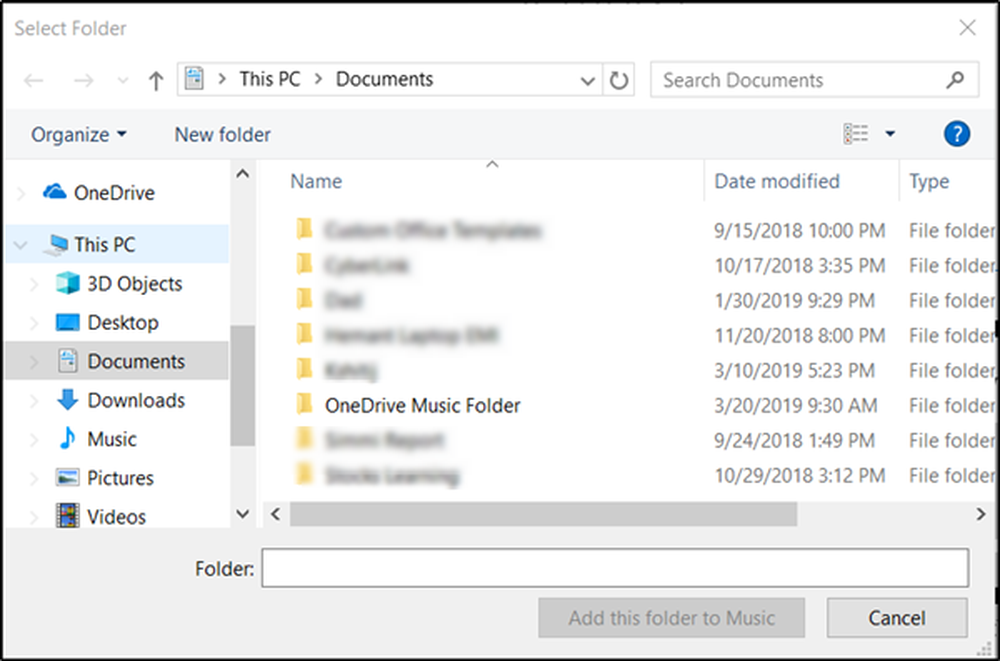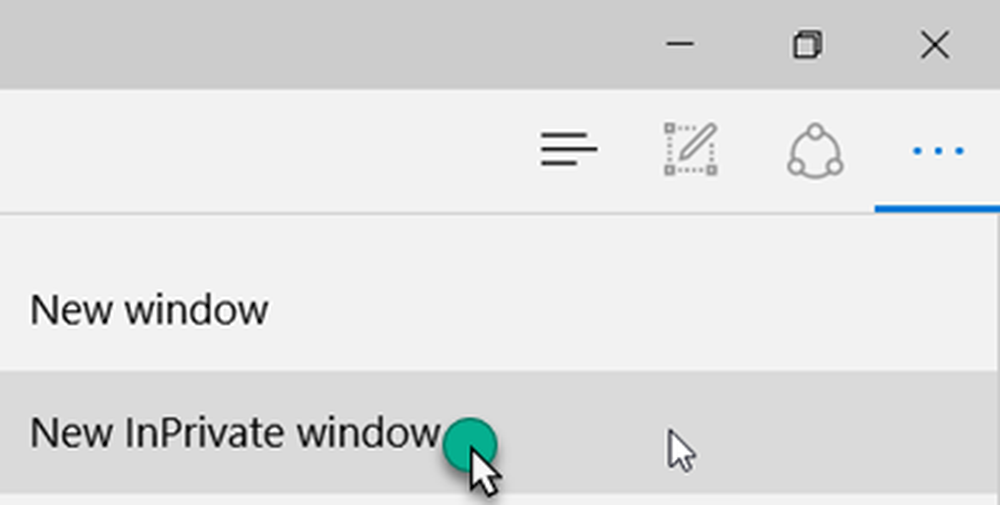Microsoft Edge werkt traag? Geef deze tips een kans

Wat kunt u doen als dit gebeurt? Hier zijn een paar tips die je kunnen helpen om wat meer snelheid uit Edge te halen.
Versnel Microsoft Edge met behulp van deze tips
Edge bevat veel nieuwe functionaliteit: Edge kan worden gebruikt met de ingebouwde digitale assistent Cortana van Windows 10 en een hele reeks extensies om de browser te verbeteren. Edge kan worden gebruikt om PDF's te bekijken, e-boeken te lezen en natuurlijk op internet te surfen. Maar wat kun je doen als de browser zich traag gaat gedragen of weigert te starten??
Controleer je internetverbinding
Het probleem is misschien niet Edge zelf, maar de internetverbinding naar uw computer. Er zijn verschillende stappen voor probleemoplossing die u eerst kunt uitproberen om te zien of deze de prestaties en laadtijd van pagina's verbeteren.
- Open Start> Instellingen> Update en beveiliging> Problemen oplossen scroll dan naar beneden.
- Klik Netwerkadapters
- Klik Voer de probleemoplosser uit
Wanneer u klaar bent, start u opnieuw om te kijken of het probleem is opgelost.

Als dat niet werkt, probeer dan deze extra stappen.
- druk op Windows-toets + X
- Klik Apparaat beheerder
- Uitbreiden Netwerkadapters
- Klik met de rechtermuisknop op uw adapter
- Klik Uninstall
- Vink het vakje aan dat zegt: "Verwijder de stuurprogramma's voor dit apparaat".
Sluit Apparaatbeheer af en start opnieuw op. Windows 10 moet de netwerkadapter opnieuw detecteren en vervolgens opnieuw installeren. Controleer of u verbinding kunt maken en bladeren.
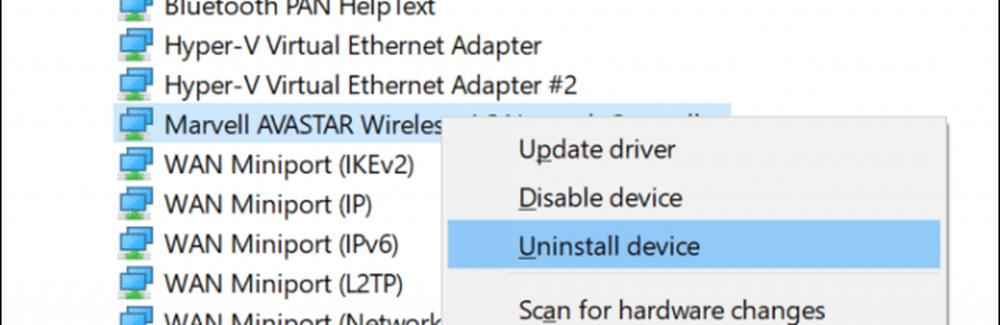
Een ander ding dat u kunt proberen, is om uw netwerkinstellingen helemaal opnieuw in te stellen.
Open Start> Instellingen> Netwerk en internet> Status. Scroll naar beneden en klik vervolgens op Netwerk reset.

Proxy-instellingen uitschakelen
Als de bovenstaande fixes niet werken, zijn er nog steeds meer netwerkproblemen die u kunt onderzoeken. Als u Edge binnen een organisatie gebruikt, kunnen de proxyserverinstellingen van invloed zijn op de prestaties van het laden van webpagina's; vooral als u het apparaat buiten het kantoor gebruikt. De proxyserver is een bemiddelaar, ook bekend als een gateway, die verzoeken van uw computer verwerkt wanneer u een server of website moet openen.
Open Start> Instellingen> Netwerk en internet> Proxy. Schakel 'Instellingen automatisch detecteren en een proxyserver gebruiken' uit.
Scroll naar beneden, klik Opslaan start vervolgens uw computer opnieuw op.
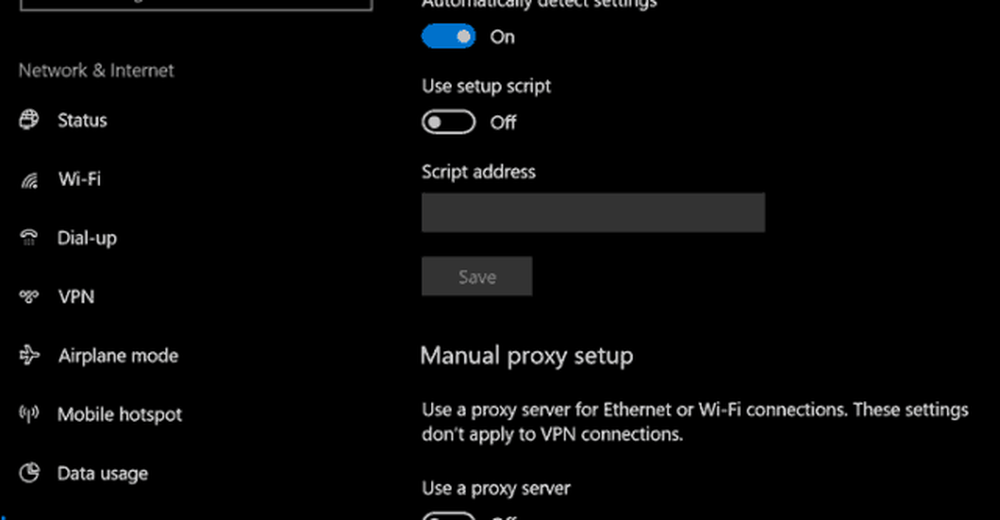
Controleer uw beveiligingssoftware-instellingen
Sommige antivirusprogramma's en zelfs de ingebouwde firewallsoftware van Windows 10 spelen mogelijk geen goed spel met Microsoft Edge. Door beide tijdelijk uit te schakelen, alleen om te zien hoe Edge zich gedraagt, kan dit helpen om te isoleren en de oorzaak van de prestaties van uw browser te achterhalen. Als u ontdekt dat het uw antivirusprogramma is, zijn er enkele dingen die u kunt doen. Gebruikers kunnen proberen te controleren met de antivirus-leverancier op updates die betere ondersteuning voor Windows 10 mogelijk maken.
Als u IBM's Trusteer Rapport EndPoint-beveiliging gebruikt, is het berucht om het veroorzaken van problemen met Edge. Als u het verwijdert, moet de manier waarop Edge presteert drastisch worden gewijzigd.
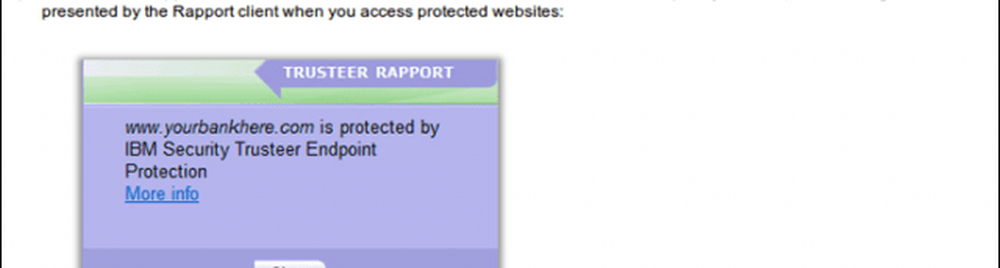
Aanpassing van de beveiligingsinstellingen van Windows Defenders, zoals App- en browserbeheer vervolgens het uitschakelen van de Controleer apps en bestanden functie samen met SmartScreen voor Microsoft Edge kan ook helpen. Maar wees voorzichtig bij het uitschakelen van deze beveiligingsfuncties, omdat deze een cruciale rol spelen bij het beschermen van uw computer.
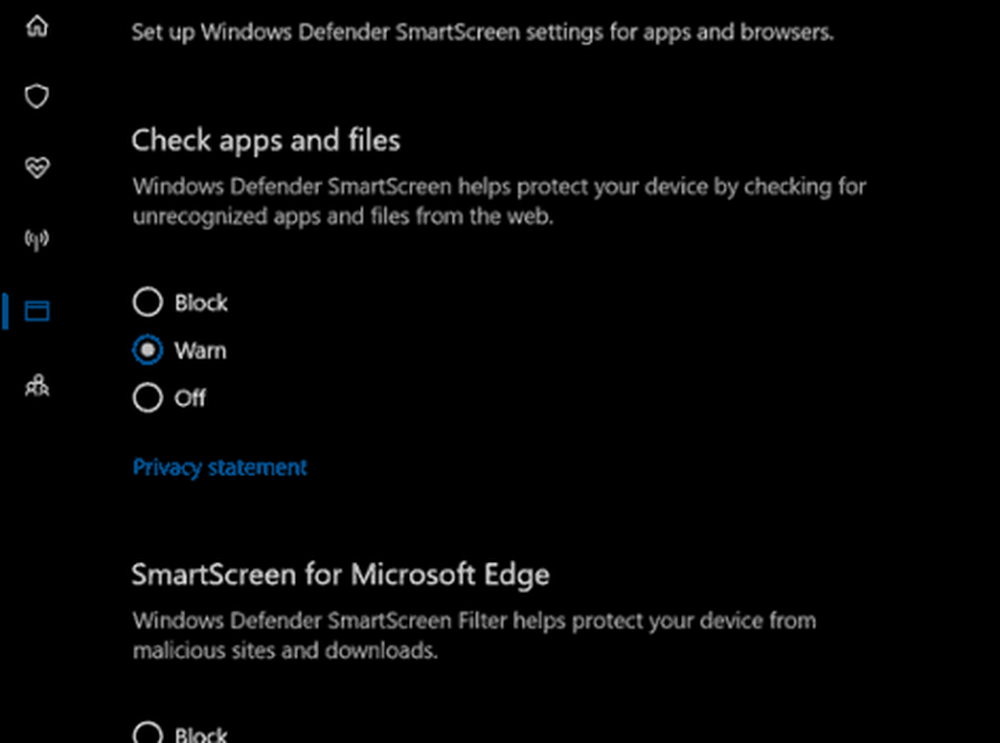
Verwijder of update uw Edge Extensions
Edge Extensions werden voor het eerst geïntroduceerd in Windows 10 1607 en na verloop van tijd is de verzameling beschikbare add-ons gegroeid. Dat gezegd hebbende, sommige extensies die u hebt geïnstalleerd, kunnen ook van invloed zijn op de prestaties van de browser. Veel voorkomende zijn LastPass en AdBlock. Het verwijderen en opnieuw installeren van een extensie kan hierbij helpen. Klik hiervoor in Edge op het menu Meer acties (...)> Extensies, selecteer de extensie en klik vervolgens op verwijderen. Start de computer opnieuw op, start de Microsoft Store en installeer de extensie opnieuw om te zien of dit helpt.
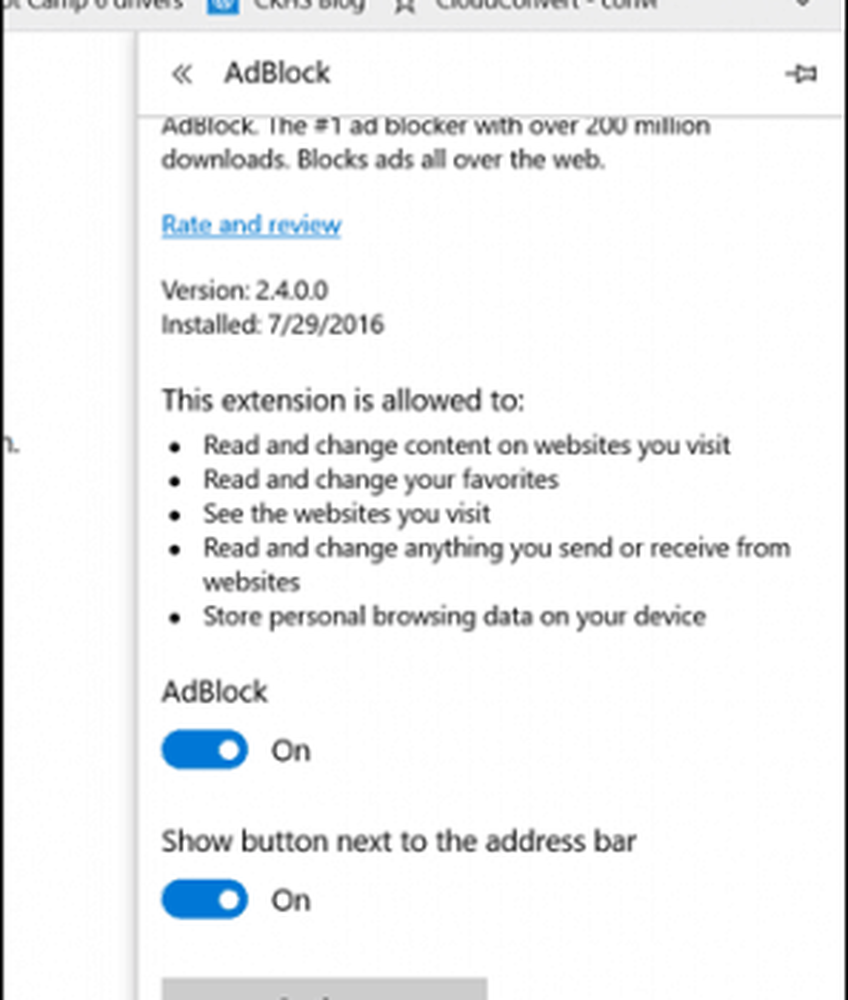
Reset uw BIOS-standaardwaarden en controleer op updates
Geloof het of niet, maar het opnieuw instellen van je BIOS-standaards kan ook prestatieproblemen in Edge oplossen. Omdat het BIOS zoveel bestuurt wat er op uw computer gebeurt, is het eigenlijk logisch. Dus, als je zo ver bent gekomen, heb je niets te verliezen door het een kans te geven. Tegelijkertijd kunt u de website van uw computerfabrikant controleren op eventuele BIOS-updates.
Vergroot de ruimte in uw map met tijdelijke bestanden
Het blijkt dat als uw Edge-cache niet voldoende ruimte heeft om tijdelijke bestanden op te slaan van de websites die u bezoekt, dit van invloed kan zijn op de prestaties van hoe websites worden geladen. Hier is wat u kunt doen om dat te repareren.
- Open Start, typ: Internet Opties druk dan op Enter
- Selecteer de Algemeen tab, klik onder Browsegeschiedenis op instellingen
- Selecteer de Tijdelijke internetbestanden tab, klik op Verplaats map ...
- Kies een nieuwe locatie voor de "Tijdelijke internetbestanden", zoals uw map Documenten.
- Ga verder met het instellen van de Schijfruimte om te gebruiken tot de maximale hoeveelheid ruimte (1024 MB) om bestanden te cachen en klik vervolgens op OK.
- Klik Van toepassing zijn dan OK. Controleer of de prestaties verbeteren bij het laden van pagina's.
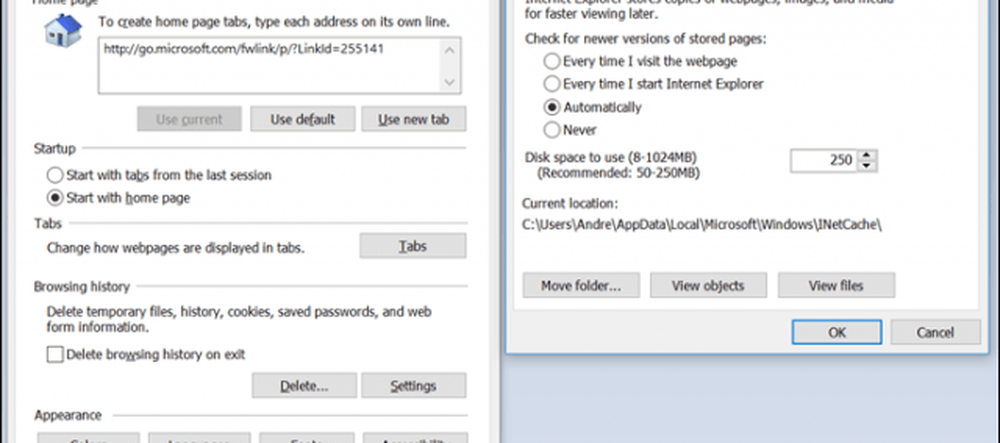
Microsoft Edge repareren of resetten
We hebben besproken hoe Microsoft Edge te resetten of te repareren; een functie geïntroduceerd in de nieuwe Windows 10 1709 Fall Creators-update en latere versies. Het is een laatste redmiddel dat u kunt overwegen als geen van de bovenstaande werken werkt. Maar als u zover bent gegaan, zou u waarschijnlijk een andere webbrowser moeten overwegen, maar laten we die discussie voor een andere dag bewaren.
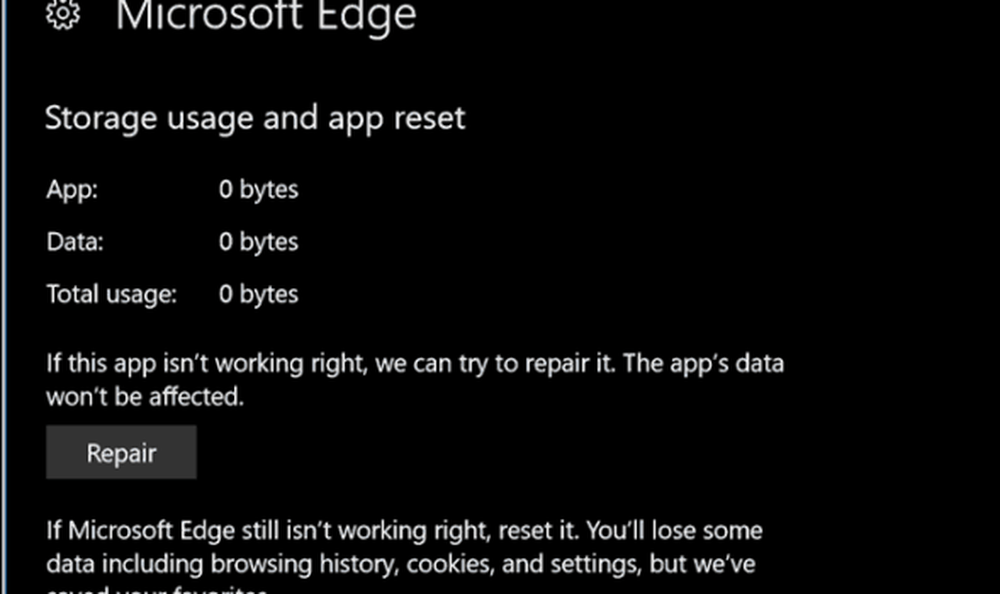
Laat ons in de comments weten of dit u heeft kunnen helpen met problemen die u mogelijk ondervindt bij het gebruik van de vlaggenschip-webbrowser van Microsoft.